ガジェットとPCと映画時々音楽について思うこと
ガジェット大好きClub
カテゴリー「PC」の記事一覧
- 2025.07.01
[PR]
- 2014.07.09
amazon以外の商品を”ほしい物リスト”に追加する!
- 2014.05.12
ATOKでCAPSLOCKキーの機能を無効にする
- 2014.01.08
過去のガジェット達 -その2-
- 2014.01.08
過去のガジェット達 -その1-
- 2013.05.29
やっとWindows 8 Pro搭載タブレット「Surface Pro」が販売される!!
[PR]
×
[PR]上記の広告は3ヶ月以上新規記事投稿のないブログに表示されています。新しい記事を書く事で広告が消えます。
amazon以外の商品を”ほしい物リスト”に追加する!
皆さんはamazonのほしい物リストを使っていますか。私は気になる物はひとまずほしい物リストに追加しておいて後々購入するかどうか検討することにしています。
しかしながらいつもいつもamazonにほしい物があるとは限りませんので、そんな時は”ほしい物”というブックマークのフォルダを作ってそこに放り込んでいました。
amazonのほしい物リストで全ての商品を閲覧できたら便利なのにと思っていたら、ありました。
FireFoxのアドオンが。こちらからダウンロード出来ます。
このアドオンが追加されます。

アドオンがインストールされるとWEBブラウザのここにアイコンが追加されます。
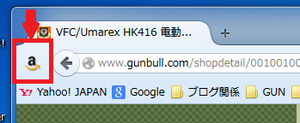
使い方としてはほしい物が表示されているWebのページを見て、先ほどのアイコンをクリックします。
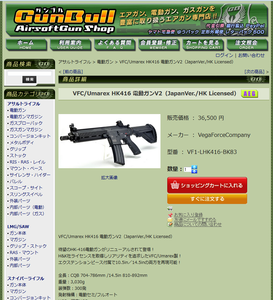
すると次のようなウィンドウが表示されますので「ほしい物リストに追加する」ボタンを押します。
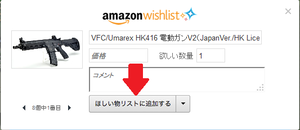
ほしい物リストに追加されると他のamazonの商品と並んで表示されます。
購入するときは「このストアで買い物をする」ボタンを押すと、最初に選んだショップのページにジャンプします。そこからは通常の買い物と同じ流れになります。

これは便利なアドオンですが、物欲が爆発しないか心配です。
しかしながらいつもいつもamazonにほしい物があるとは限りませんので、そんな時は”ほしい物”というブックマークのフォルダを作ってそこに放り込んでいました。
amazonのほしい物リストで全ての商品を閲覧できたら便利なのにと思っていたら、ありました。
FireFoxのアドオンが。こちらからダウンロード出来ます。
このアドオンが追加されます。
アドオンがインストールされるとWEBブラウザのここにアイコンが追加されます。
使い方としてはほしい物が表示されているWebのページを見て、先ほどのアイコンをクリックします。
すると次のようなウィンドウが表示されますので「ほしい物リストに追加する」ボタンを押します。
ほしい物リストに追加されると他のamazonの商品と並んで表示されます。
購入するときは「このストアで買い物をする」ボタンを押すと、最初に選んだショップのページにジャンプします。そこからは通常の買い物と同じ流れになります。
これは便利なアドオンですが、物欲が爆発しないか心配です。
PR
ATOKでCAPSLOCKキーの機能を無効にする
ATOKを使って日本語入力をしている時、知らぬまにひらがな入力(ローマ字変換)が英数入力なっていることがありませんか?
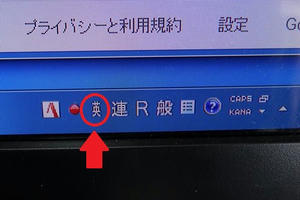
これって"A"キーを押そうとして”CAPSLOCK”を押してしまったことが原因なんです。
初期設定では”CAPSLOCK”は英数”の切替が割り当てられています。
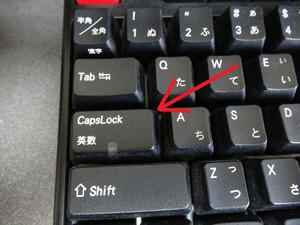
今まで、自らの意思でCAPSLOCKで英数に切り替えたことはありませんので、この際この機能を無効にしましょう。
まず言語バーのメニューボタンを押してメニューを表示させ、その中のプロパティ(環境設定)を開きます。
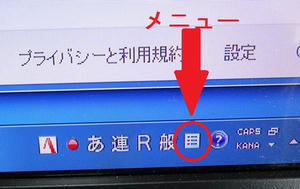
”キーカスタマイズ”ボタンを押します。

”キー”というラジオボタンを押してから”キーを検索”を押します。
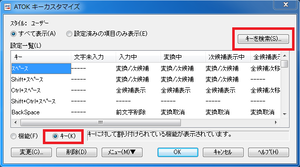
そうするとこのようなウインドが表示されますので”CAPSLOCK(英数)”を押します。

”CAPSLOCK(英数)”に設定されている機能が表示されますので”削除”を押します。

機能が"----"になればOKを押して終了です。
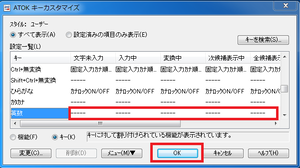
ATOK使用者で”CAPSLOCK”キーが煩わしいと思っている方はお試しあれ。
これって"A"キーを押そうとして”CAPSLOCK”を押してしまったことが原因なんです。
初期設定では”CAPSLOCK”は英数”の切替が割り当てられています。
今まで、自らの意思でCAPSLOCKで英数に切り替えたことはありませんので、この際この機能を無効にしましょう。
まず言語バーのメニューボタンを押してメニューを表示させ、その中のプロパティ(環境設定)を開きます。
”キーカスタマイズ”ボタンを押します。
”キー”というラジオボタンを押してから”キーを検索”を押します。
そうするとこのようなウインドが表示されますので”CAPSLOCK(英数)”を押します。
”CAPSLOCK(英数)”に設定されている機能が表示されますので”削除”を押します。
機能が"----"になればOKを押して終了です。
ATOK使用者で”CAPSLOCK”キーが煩わしいと思っている方はお試しあれ。
過去のガジェット達 -その2-
これも引き出しの奥から出てきた物です。一時はガジェットマニアには大ブームであったPalm社のPalm OSを搭載したPDAです。PDAとは個人用の携帯情報端末。手のひらに収まるくらいの大きさの電子機器で、パソコンのもつ機能のうちいくつかを実装したものをそう読んでいました。液晶表示装置や外部との接 続端子を搭載し、電池や専用バッテリーで駆動する。シャープのザウルスやApple社のNewton、カシオのカシオペア、Palm Computing社のPalmなどが有名です。
これはPalm社のm100といモデルです。他にもSONYのクリエを持っていましたが、早々に手放していましたので、手元に残っているのはこれだけです。

トップカバーを開けなくても下方のボタンを押すと一定時間だけ時刻と日付を表示してくれます。

液晶と下部のボタンの間にはグラフィティ専用領域となります。グラフィティについては後で説明します。なおカーボンファイバー風のカバーはオプションで購入し取り付けた物です。

感圧センサーを持つ液晶表示部。もちろん白黒です。
主な機能としては
予定表(カレンダー)
アドレス帳
ToDo(「やるべきこと」リスト)
メモ帳
電卓・・・

本体前面最下部ボタン群。中央には、上下のスクロールボタン。 スクロールボタンの左右に配された4つのアプリケーションボタンがあります。デフォルトでは、4つのアプリケーションに割り当てられており、ユーザーが自由にカスタマイズ出来ます。
電話のシンボルがありますが、これを押しても通話は出来ませんよ。電話帳が表示されるだけですから。

こちらはスケジュールの画面です。

手書きメモ。

電卓。

Palm OSの特徴として文字入力にはグラフィティと呼ばれる、アルファベットを元にした一筆書きの記号を手書き入力します。これは完全な文字認識に比べて処理も軽く、入力もしやすいとされています。例えば、「A」は「Λ」、「B」は「β」のように書き込む。「*」や「@」のような記号も入力できますが、慣れないと書けません。そこで必要になるのがキーボード入力です。

タッチペンが背面に収納されています。

単4電池2本で動きます。電池はかなり持ったと記憶しています。

これらのガジェットはWiFi等の通信機能を持っていませんので(赤外線はあったようです)PCとは専用のケーブルで接続して同期を取っていました。
おまけですがSONYのCLIE NX-80Vとはこんな機種でした。
液晶はカラーでカメラ搭載。CFカードスロットあり。WiFiカード(別売)を入れれば無線LANも使えました。キーボードもついてます。

SONYらしくミュージックプレイヤーとしても使えます。先のエントリーで紹介したCFカードもこの音楽データを保存するために購入したものです。

さすがSONYらしい尖った製品ですよね。
これはPalm社のm100といモデルです。他にもSONYのクリエを持っていましたが、早々に手放していましたので、手元に残っているのはこれだけです。
トップカバーを開けなくても下方のボタンを押すと一定時間だけ時刻と日付を表示してくれます。
液晶と下部のボタンの間にはグラフィティ専用領域となります。グラフィティについては後で説明します。なおカーボンファイバー風のカバーはオプションで購入し取り付けた物です。
感圧センサーを持つ液晶表示部。もちろん白黒です。
主な機能としては
予定表(カレンダー)
アドレス帳
ToDo(「やるべきこと」リスト)
メモ帳
電卓・・・
本体前面最下部ボタン群。中央には、上下のスクロールボタン。 スクロールボタンの左右に配された4つのアプリケーションボタンがあります。デフォルトでは、4つのアプリケーションに割り当てられており、ユーザーが自由にカスタマイズ出来ます。
電話のシンボルがありますが、これを押しても通話は出来ませんよ。電話帳が表示されるだけですから。
こちらはスケジュールの画面です。
手書きメモ。
電卓。
Palm OSの特徴として文字入力にはグラフィティと呼ばれる、アルファベットを元にした一筆書きの記号を手書き入力します。これは完全な文字認識に比べて処理も軽く、入力もしやすいとされています。例えば、「A」は「Λ」、「B」は「β」のように書き込む。「*」や「@」のような記号も入力できますが、慣れないと書けません。そこで必要になるのがキーボード入力です。
タッチペンが背面に収納されています。
単4電池2本で動きます。電池はかなり持ったと記憶しています。
これらのガジェットはWiFi等の通信機能を持っていませんので(赤外線はあったようです)PCとは専用のケーブルで接続して同期を取っていました。
おまけですがSONYのCLIE NX-80Vとはこんな機種でした。
液晶はカラーでカメラ搭載。CFカードスロットあり。WiFiカード(別売)を入れれば無線LANも使えました。キーボードもついてます。
SONYらしくミュージックプレイヤーとしても使えます。先のエントリーで紹介したCFカードもこの音楽データを保存するために購入したものです。
さすがSONYらしい尖った製品ですよね。
過去のガジェット達 -その1-
お正月に自宅に帰った際に、部屋の片付けをしていたらこんな物が出てきたので紹介します。
10年~20年前の物で、今ではほとんど見られなくなった物たちです。

まず、これらのリムーバルメディアはデジカメやPCの補助記憶装置として使用していた物ですがどれもPCとはPCMCIAカードを介して接続しています。この当時はまだUSBなんてありませんでした。PCのインターフェースと言えばRS232Cシリアルインターフェースが主力の時代でした。また現在のノートPCではあまり見られなくなりましたが昔のノートPCにはカードスロットが装備されているのはあたり前でした。
でははじめに登場するのはスマートメディアです。現在のSDカード等の走りと言って良いでしょう。私は20メガピクセルのデジカメを購入した際に初めて出会いました。
左にあるのがスマートメディアです。容量は32MBと2MBです。ギガじゃないですよ。隣にあるのがPC CARD ADAPTERです。BUFFALO のRFD-A2という製品です。3.3V/5Vのメディアに対応していて容量は2MBから128MBまで対応しています。

スマートメディアを他のメディアと比較してみると左のSDカードの1.5倍くらいありCFと同じくらいですね。

アダプタにメディアを挿入すると取り出しボタンが飛び出てきます。

それを押すとメディアがポップアップしてきます。

次はノートPCの補助記憶装置です。当時デスクトップPCにもカードスロットを付けていましたのでノートとデスクトップのデータ交換に使用していました。
まずはこれ。フラッシュメモリーカードです。TDK製で容量は4MBです。これもギガではないですよ。これも当時1万数千円はしたと思います。


さすがに4MBでは補助記憶装置にならないし、ノートPCのHDD不足を補えないので次に導入したのがこちらのカード型HDDです。BUFFALO社のRHDC-1G(1GB)モデルです。発売されたのは
2001年11月頃。当時¥22,000と大変高価な物でした。シリーズには2GBと5GBがありましたが5GBで¥49,500ととても買える代物ではありません。


HDDは東芝製です。

こんな小さな物なのに、中にハードディスクが入っているんですから凄い技術ですね。
最後になりますがこれは現在でも使われているCFメディアとリーダーになります。
CFについては説明することはありませんが、容量は8MB、16MB、64MB、256MBと今から見れば小さい物です。隣にあるのがCOMPACT FLASH CARD ADAPTERで株式会社ハギワラ シスコムの製品です。

このようにアダプタにセットしてPCのカードスロットに挿入します。

私のノートPCである東芝DYNABOOKにはPCカードスロットがついているのでこれらのメディアについて、全て稼働することを確認しました。とは言えこんな小容量では使えないですね。
懐かしく思った方もいらっしゃるのでは。きっとあなたの机の引き出しの奥にも使われなくなったメディアが眠っているのでは。そして中には思い出が詰まっているかも知れませんよ。
10年~20年前の物で、今ではほとんど見られなくなった物たちです。
まず、これらのリムーバルメディアはデジカメやPCの補助記憶装置として使用していた物ですがどれもPCとはPCMCIAカードを介して接続しています。この当時はまだUSBなんてありませんでした。PCのインターフェースと言えばRS232Cシリアルインターフェースが主力の時代でした。また現在のノートPCではあまり見られなくなりましたが昔のノートPCにはカードスロットが装備されているのはあたり前でした。
でははじめに登場するのはスマートメディアです。現在のSDカード等の走りと言って良いでしょう。私は20メガピクセルのデジカメを購入した際に初めて出会いました。
左にあるのがスマートメディアです。容量は32MBと2MBです。ギガじゃないですよ。隣にあるのがPC CARD ADAPTERです。BUFFALO のRFD-A2という製品です。3.3V/5Vのメディアに対応していて容量は2MBから128MBまで対応しています。
スマートメディアを他のメディアと比較してみると左のSDカードの1.5倍くらいありCFと同じくらいですね。
アダプタにメディアを挿入すると取り出しボタンが飛び出てきます。
それを押すとメディアがポップアップしてきます。
次はノートPCの補助記憶装置です。当時デスクトップPCにもカードスロットを付けていましたのでノートとデスクトップのデータ交換に使用していました。
まずはこれ。フラッシュメモリーカードです。TDK製で容量は4MBです。これもギガではないですよ。これも当時1万数千円はしたと思います。
さすがに4MBでは補助記憶装置にならないし、ノートPCのHDD不足を補えないので次に導入したのがこちらのカード型HDDです。BUFFALO社のRHDC-1G(1GB)モデルです。発売されたのは
2001年11月頃。当時¥22,000と大変高価な物でした。シリーズには2GBと5GBがありましたが5GBで¥49,500ととても買える代物ではありません。
HDDは東芝製です。
こんな小さな物なのに、中にハードディスクが入っているんですから凄い技術ですね。
最後になりますがこれは現在でも使われているCFメディアとリーダーになります。
CFについては説明することはありませんが、容量は8MB、16MB、64MB、256MBと今から見れば小さい物です。隣にあるのがCOMPACT FLASH CARD ADAPTERで株式会社ハギワラ シスコムの製品です。
このようにアダプタにセットしてPCのカードスロットに挿入します。
私のノートPCである東芝DYNABOOKにはPCカードスロットがついているのでこれらのメディアについて、全て稼働することを確認しました。とは言えこんな小容量では使えないですね。
懐かしく思った方もいらっしゃるのでは。きっとあなたの机の引き出しの奥にも使われなくなったメディアが眠っているのでは。そして中には思い出が詰まっているかも知れませんよ。
やっとWindows 8 Pro搭載タブレット「Surface Pro」が販売される!!
買うかどうかは決まってはいませんが、間違いなく買い物候補リストに入るであろうWindows 8 Pro搭載タブレット「Surface Pro」の日本での販売が発表されました。6月7日からの販売です。

先に販売されたWindows RT搭載タブレット「Surface RT」は価格は魅力ですが、性能的には物足りないというかiPadで十分というものでした。
「Surface Pro」の主な仕様は、CPUにCore i5-3317U(1.7GHz、ビデオ機能内蔵)、メモリ4GB、Intel HM77 Expressチップセット、1,920×1,080ドット(フルHD)表示対応10.6型ワイド液晶ディスプレイ(Corning Gorilla Grass採用)、OSにWindows 8 Pro(64bit)、Office Home and Business 2013を搭載しています。
バッテリー駆動時間は4時間。重量は1Kgをきって907gと軽いです。
価格は128GBモデルが99,800円、256GBモデルが119,800円。
同様の仕様でSONYのVIAO Duo11を見積もると148780円となります。全くおなじ仕様ではありませんが「Surface Pro」はかなり頑張った価格ですね。
<VAIO Duo11のスペック>
OS:Windows 8 64ビット
プロセッサー:Core i5-3337U(1.80GHz)
メモリー:4GB
ストレージ:SSD 約128GB
11.6型ワイド(16:9) 解像度:1920×1080ドット (Full HD 1080)
WiMAXなし & IEEE 802.11 a/b/g/n
Office Home and Business 2013
バッテリー駆動時間6.5-8時間。
重量は1290gです。
ストレージを256GBにすると166780円になります。「Surface Pro」との価格差は5万円近いですね。
以上を総合すると「Surface Pro」の魅力は
Core i5搭載
フルHD液晶
SSD 256GB
907gと軽量
MS Office搭載
低価格
ということになり、結果は
欲しい!!
先に販売されたWindows RT搭載タブレット「Surface RT」は価格は魅力ですが、性能的には物足りないというかiPadで十分というものでした。
「Surface Pro」の主な仕様は、CPUにCore i5-3317U(1.7GHz、ビデオ機能内蔵)、メモリ4GB、Intel HM77 Expressチップセット、1,920×1,080ドット(フルHD)表示対応10.6型ワイド液晶ディスプレイ(Corning Gorilla Grass採用)、OSにWindows 8 Pro(64bit)、Office Home and Business 2013を搭載しています。
バッテリー駆動時間は4時間。重量は1Kgをきって907gと軽いです。
価格は128GBモデルが99,800円、256GBモデルが119,800円。
同様の仕様でSONYのVIAO Duo11を見積もると148780円となります。全くおなじ仕様ではありませんが「Surface Pro」はかなり頑張った価格ですね。
<VAIO Duo11のスペック>
OS:Windows 8 64ビット
プロセッサー:Core i5-3337U(1.80GHz)
メモリー:4GB
ストレージ:SSD 約128GB
11.6型ワイド(16:9) 解像度:1920×1080ドット (Full HD 1080)
WiMAXなし & IEEE 802.11 a/b/g/n
Office Home and Business 2013
バッテリー駆動時間6.5-8時間。
重量は1290gです。
ストレージを256GBにすると166780円になります。「Surface Pro」との価格差は5万円近いですね。
以上を総合すると「Surface Pro」の魅力は
Core i5搭載
フルHD液晶
SSD 256GB
907gと軽量
MS Office搭載
低価格
ということになり、結果は
欲しい!!
カレンダー
| 06 | 2025/07 | 08 |
| S | M | T | W | T | F | S |
|---|---|---|---|---|---|---|
| 1 | 2 | 3 | 4 | 5 | ||
| 6 | 7 | 8 | 9 | 10 | 11 | 12 |
| 13 | 14 | 15 | 16 | 17 | 18 | 19 |
| 20 | 21 | 22 | 23 | 24 | 25 | 26 |
| 27 | 28 | 29 | 30 | 31 |
大変なお気に入り
カテゴリー
フリーエリア
最新コメント
[10/30 ガジェット大好きクラブ]
[10/18 NONAME]
[08/21 Anusanuo]
[08/21 XRumerTest]
[08/18 Donaldbex]
最新記事
(01/01)
(12/31)
(12/27)
(12/27)
(12/17)
最新トラックバック
プロフィール
HN:
Gadgetclub
性別:
男性
趣味:
ガジェット、PC、映画鑑賞、音楽、模型
自己紹介:
PCはNEC PC-8801から使い始めていますがスキルは初心者です。ガジェットはEmonsterからiphone、auのIS01、IS02を保有しています。最近は作っていませんがプラモデルも好きです。Softwareよりどちらかと言えばHardwareが好きなのでそのような話題が多くなると思います。あと映画もよく観に行くのでそちらの話題もちらほらと。
ブログ内検索
最古記事
(11/03)
(11/03)
(11/04)
(11/04)
(11/04)
